Trong môi trường văn phòng hiện đại, việc chia sẻ tài nguyên như máy in là vô cùng cần thiết để tối ưu công việc và tiết kiệm chi phí. Tuy nhiên, không phải ai cũng biết cách thiết lập hệ thống này một cách hiệu quả. Bài viết này cung cấp hướng dẫn cài máy in qua máy chủ chi tiết, giúp bạn dễ dàng kết nối và chia sẻ máy in cho toàn bộ mạng nội bộ. Chúng tôi sẽ đi sâu vào từng bước, từ chuẩn bị cho đến cấu hình trên các hệ điều hành phổ biến, đảm bảo mọi người dùng đều có thể truy cập máy in một cách thuận lợi. Đây là giải pháp in ấn tập trung mang lại hiệu quả cao cho các doanh nghiệp.
Chuẩn bị cần thiết để cài đặt máy in qua máy chủ
Trước khi bắt tay vào quá trình cài máy in qua máy chủ và thiết lập chia sẻ, bạn cần đảm bảo mình đã có đầy đủ các yếu tố cần thiết. Việc chuẩn bị kỹ lưỡng sẽ giúp quá trình cài đặt diễn ra suôn sẻ và tránh gặp phải những rắc rối không đáng có. Đây là những gì bạn cần chuẩn bị.
Một máy tính sẽ đóng vai trò làm máy chủ (server). Máy tính này cần được bật liên tục trong giờ làm việc để các máy khách (client) có thể truy cập máy in bất cứ lúc nào. Thường thì một chiếc PC có cấu hình tương đối ổn định sẽ được chọn để đảm nhận vai trò này.
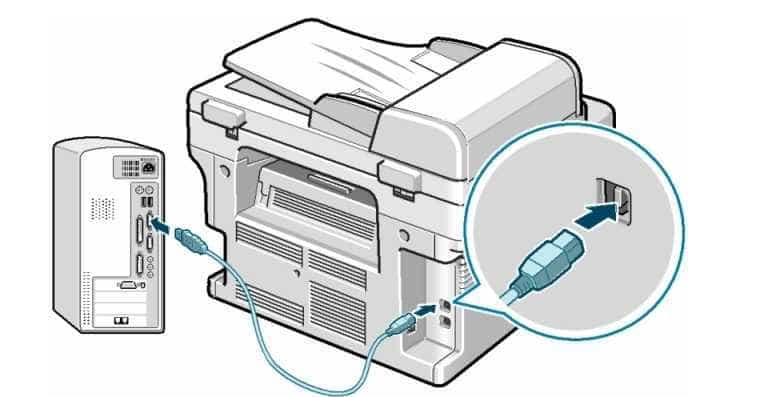 Hình ảnh mô tả các bước chuẩn bị để cài máy in qua máy chủ
Hình ảnh mô tả các bước chuẩn bị để cài máy in qua máy chủ
Kết nối mạng ổn định là yếu tố then chốt. Hệ thống mạng có thể là mạng LAN (mạng dây) hoặc mạng Wifi nội bộ. Tất cả các máy tính cần chia sẻ máy in (cả máy chủ và máy khách) phải được kết nối chung một mạng này. Đảm bảo tín hiệu mạng mạnh và ổn định để việc truyền dữ liệu in không bị gián đoạn.
Bạn cần có driver máy in tương thích với hệ điều hành của máy chủ. Driver là phần mềm giúp máy tính “hiểu” và giao tiếp được với máy in. Thông thường, khi mua máy in mới, bạn sẽ nhận được đĩa cài đặt driver đi kèm. Nếu không có đĩa, bạn có thể dễ dàng tìm kiếm và tải driver chính xác từ trang web hỗ trợ của nhà sản xuất máy in (ví dụ: tìm kiếm “Driver [tên máy in] [hệ điều hành]” trên Google). Hãy chắc chắn tải đúng phiên bản driver cho hệ điều hành đang chạy trên máy chủ.
Quy trình cài đặt máy in trực tiếp trên máy chủ
Sau khi đã chuẩn bị đầy đủ, bước tiếp theo là cài đặt máy in trực tiếp lên máy tính sẽ đóng vai trò làm máy chủ in. Quá trình này khá đơn giản và là nền tảng để các máy tính khác trong mạng có thể truy cập. Bạn cần kết nối máy in vật lý với máy tính chủ và tiến hành cài đặt driver.
Đầu tiên, sử dụng cáp kết nối phù hợp (thường là cáp USB) để nối máy in với máy tính chủ. Sau đó, bật nguồn cả máy tính và máy in. Hệ điều hành trên máy tính chủ có thể tự động nhận diện máy in mới và gợi ý cài đặt, hoặc bạn sẽ cần chạy file cài đặt driver mà bạn đã chuẩn bị ở bước trước.
Khi chạy file cài đặt driver, hãy làm theo các hướng dẫn trên màn hình. Quá trình này thường bao gồm việc chấp nhận các điều khoản, chọn thư mục cài đặt và chờ phần mềm được sao chép vào máy tính. Sau khi cài đặt hoàn tất, bạn nên khởi động lại máy tính nếu được yêu cầu để đảm bảo driver hoạt động chính xác.
Để kiểm tra xem việc cài đặt đã thành công hay chưa, bạn cần thực hiện một bản in thử. Mở bất kỳ tài liệu nào (ví dụ: trong Word, Excel) và chọn lệnh In. Trong danh sách máy in, hãy chọn tên máy in vừa cài đặt và nhấn In. Nếu máy in hoạt động và in ra tài liệu, điều đó có nghĩa là bạn đã cài đặt thành công máy in trên máy tính chủ. Bước này là quan trọng để đảm bảo máy in hoạt động tốt trước khi chia sẻ.
Hướng dẫn chia sẻ máy in qua mạng nội bộ
Khi máy in đã hoạt động ổn định trên máy chủ, bạn có thể bắt đầu chia sẻ nó qua mạng nội bộ để các máy tính khác (máy khách) có thể sử dụng. Việc chia sẻ này giúp tiết kiệm chi phí mua nhiều máy in và tập trung quản lý việc in ấn. Các bước thực hiện khá tương đồng trên các phiên bản Windows hiện đại.
Trước tiên, trên máy tính chủ, bạn cần mở Control Panel. Tùy theo phiên bản Windows, bạn có thể tìm đến mục “Devices and Printers”, “Printers and Faxes”, hoặc “Hardware and Sound” -> “Devices and Printers”. Tại cửa sổ danh sách các thiết bị, tìm đến tên máy in bạn vừa cài đặt.
Nhấp chuột phải vào biểu tượng máy in đó và chọn “Printer properties” (hoặc “Properties”). Một cửa sổ mới sẽ hiện ra. Tìm đến tab “Sharing”. Tại đây, bạn cần đánh dấu chọn vào ô “Share this printer”. Bạn có thể đặt một tên chia sẻ (Share name) dễ nhớ cho máy in này. Tên này sẽ hiển thị trên mạng để các máy tính khác nhìn thấy. Sau khi cấu hình xong, nhấn “Apply” và “OK”.
Tiếp theo, bạn cần đảm bảo tường lửa (Windows Firewall) không chặn việc chia sẻ máy in. Vẫn trong Control Panel, tìm đến mục “Windows Firewall”. Chọn “Allow an app or feature through Windows Firewall” (hoặc “Exceptions” trong các phiên bản cũ hơn). Tìm trong danh sách mục “File and Printer Sharing”. Đảm bảo ô tương ứng đã được chọn (cho phép). Nếu chưa, hãy nhấn vào nút “Change settings” hoặc “Allow another program” để thêm và cho phép mục này. Điều này cho phép các máy tính khác trong mạng có thể “nhìn thấy” và kết nối đến máy in chia sẻ của bạn.
Cách kết nối và cài đặt máy in chia sẻ từ máy khách
Sau khi máy in đã được chia sẻ thành công trên máy chủ, các máy tính khác trong mạng (máy khách) có thể dễ dàng kết nối và sử dụng máy in đó mà không cần cài đặt driver trực tiếp. Quá trình này chỉ cần thực hiện một lần cho mỗi máy khách.
Trên máy tính khách, mở Control Panel và tìm đến mục “Devices and Printers” (hoặc tương đương). Trong cửa sổ này, bạn sẽ thấy tùy chọn “Add a printer” hoặc “Add Printer”. Nhấp vào đó để bắt đầu quá trình thêm máy in mới.
Hệ thống sẽ hỏi bạn muốn thêm loại máy in nào. Chọn tùy chọn “Add a network, wireless or Bluetooth printer” hoặc “A network Printer or a printer attached to another computer”. Hệ điều hành sẽ bắt đầu quét và tìm kiếm các máy in đang được chia sẻ trong mạng nội bộ của bạn. Quá trình này có thể mất vài giây.
Khi danh sách các máy in được chia sẻ hiện ra, bạn sẽ thấy tên máy in mà bạn đã đặt tên chia sẻ ở bước trước (ví dụ: TEN_MAY_CHUTEN_MAY_IN). Chọn đúng tên máy in bạn muốn kết nối và nhấn “Next”.
Máy tính khách sẽ tự động kết nối đến máy chủ in và cố gắng tải driver máy in từ máy chủ. Nếu driver tương thích đã có trên máy chủ, quá trình này sẽ diễn ra rất nhanh chóng. Sau khi cài đặt hoàn tất, bạn có thể được hỏi có muốn đặt máy in này làm máy in mặc định hay không. Chọn “Yes” nếu bạn muốn máy in này là máy in chính cho mọi lệnh in.
Cuối cùng, bạn nên thực hiện một bản in thử từ máy tính khách để xác nhận kết nối và cài đặt đã thành công. Mở một tài liệu bất kỳ và chọn máy in vừa thêm vào để in. Nếu tài liệu được gửi thành công đến máy in và in ra, bạn đã hoàn tất quá trình kết nối máy in chia sẻ. Giờ đây, tất cả các máy tính khách đã cài đặt đều có thể sử dụng chung máy in được kết nối với máy chủ.
Lưu ý quan trọng khi cài đặt và chia sẻ máy in qua mạng
Việc cài máy in qua máy chủ và chia sẻ qua mạng mang lại nhiều lợi ích, nhưng cũng có một số lưu ý quan trọng để đảm bảo hệ thống hoạt động ổn định và hiệu quả lâu dài. Nắm vững những điểm này sẽ giúp bạn xử lý các vấn đề tiềm ẩn và duy trì hệ thống in ấn thông suốt.
Máy chủ in cần phải luôn bật và kết nối mạng để các máy khách có thể in. Nếu máy chủ tắt hoặc mất kết nối mạng, các máy khách sẽ không thể truy cập máy in. Điều này đòi hỏi máy tính đóng vai trò server phải hoạt động ổn định và ít khi bị tắt hoặc khởi động lại.
Trong trường hợp máy tính khách có hệ điều hành khác hoặc phiên bản driver trên máy chủ không tương thích hoàn toàn, bạn có thể cần cài đặt driver riêng cho máy in đó trên từng máy khách. Hãy tải driver từ trang web của nhà sản xuất, đảm bảo chọn đúng phiên bản cho hệ điều hành của máy khách. Quá trình cài đặt driver trên máy khách tương tự như cài đặt trên máy chủ, chỉ khác là sau đó bạn sẽ kết nối đến máy in mạng thay vì máy in cục bộ.
Vấn đề bảo mật cũng cần được quan tâm. Khi chia sẻ máy in, bạn có thể thiết lập quyền truy cập để chỉ những người dùng hoặc nhóm người dùng nhất định mới có thể in. Điều này đặc biệt quan trọng trong môi trường doanh nghiệp để kiểm soát việc sử dụng máy in.
Việc chia sẻ máy in qua mạng LAN hoặc Wifi nội bộ là giải pháp tối ưu cho các văn phòng, giúp tiết kiệm chi phí mua sắm thiết bị và dễ dàng quản lý. Quy trình hướng dẫn cài máy in qua máy chủ trên đây cung cấp các bước cơ bản và chi tiết để bạn có thể tự thiết lập hệ thống in ấn cho mình. Nắm vững kỹ năng này giúp công việc in ấn hàng ngày trở nên thuận tiện và hiệu quả hơn, góp phần vào sự vận hành trơn tru của toàn bộ hệ thống văn phòng, từ việc xử lý tài liệu đến các nhu cầu in ấn liên quan đến marketing như bảng hiệu hay vật phẩm quảng cáo. Để biết thêm thông tin về các giải pháp in ấn hoặc dịch vụ liên quan đến bảng hiệu chất lượng cao, hãy truy cập lambanghieudep.vn.
Việc cài máy in qua máy chủ và chia sẻ kết nối mạng nội bộ không chỉ giúp tối ưu hóa việc sử dụng tài nguyên mà còn nâng cao hiệu quả làm việc trong môi trường công sở. Bằng cách tuân thủ các bước hướng dẫn cài máy in qua máy chủ chi tiết trên, bạn có thể thiết lập hệ thống in ấn tập trung một cách dễ dàng và ổn định. Nắm vững kỹ năng này là một lợi thế cho mọi văn phòng, đảm bảo mọi người đều có thể truy cập máy in khi cần thiết. Năng suất in ấn tốt là yếu tố quan trọng cho hoạt động kinh doanh, bao gồm cả việc sản xuất các sản phẩm in ấn, bảng hiệu.